Проверка заданий с тестированием
Обычные тесты автоматически попадают в таблицы вкладок "Принятые" или "Отклоненные" после выполнения, в зависимости от успешности их прохождения.
Действия для просмотра результата теста:
- Перейдите на страницу "Проверка заданий".
- Выберите вкладку "Принятые" или "Отклоненные".
- Найдите интересующий тест в таблице и нажмите на его название.
- Вы перейдете на страницу результатов теста.
Элементы страницы:
- Название карты:
- Отображается в верхней части страницы.
- Нажатие на название перенаправляет на страницу этой карты.
- Имя сотрудника:
- Отображается под названием карты.
- Нажатие на имя перенаправляет на страницу профиля сотрудника.
- Название модуля:
- Указано для теста, в котором он был выполнен.
- Справа от названия модуля отображается знак "+", который позволяет раскрыть текст модуля.
- Блок с тестом:
- Категория теста: отображает тип теста (например, тест, развернутый ответ, диалоговый тренажер и т.д.).
- Название теста: название конкретного задания.
- Статус задания: статус теста (например, принято, не принято).
- Знак "+", который раскрывает дополнительные элементы:
- Форма с результатами теста: содержит:
- Статус задания.
- Дату и время завершения.
- Количество правильных ответов.
- Результат прохождения (в процентах).
- Кнопка "Показать ответы": при нажатии раскрываются вопросы и ответы, выбранные пользователем.
- Форма с результатами теста: содержит:
- История выполнения заданий:
- Отображается, если пользователь выполнял тест несколько раз.
- Включает список попыток с указанием даты и времени завершения.
- Нажатие на дату показывает ответы, выбранные в эту попытку.
Пример сценария использования:
- Администратор открывает задание "Тестирование" из вкладки Отклонённые.
- Просматривает результаты выполненного теста:
- Анализирует ответы сотрудника на вопросы.
- Проверяет, какие ответы были неверными.

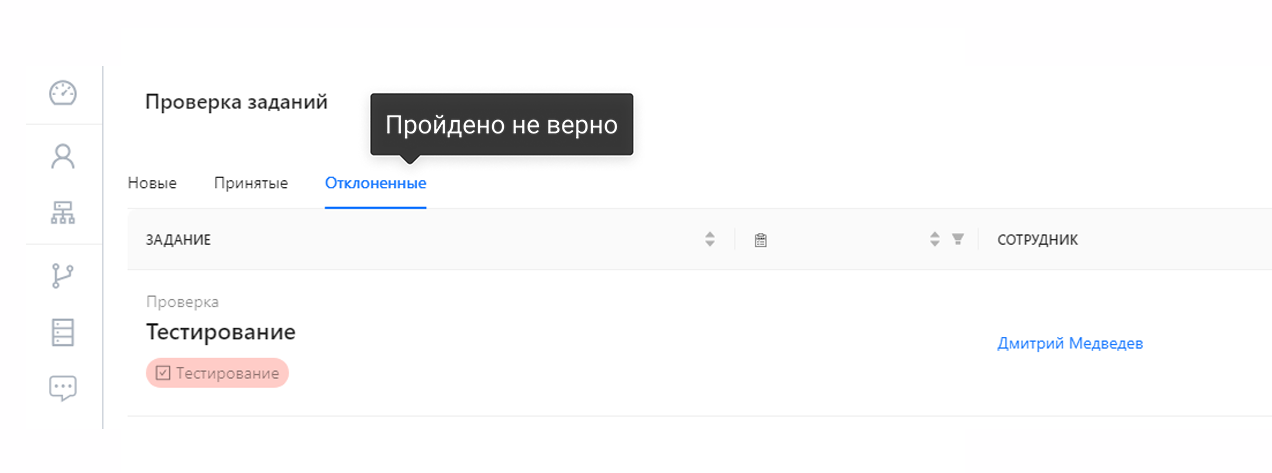
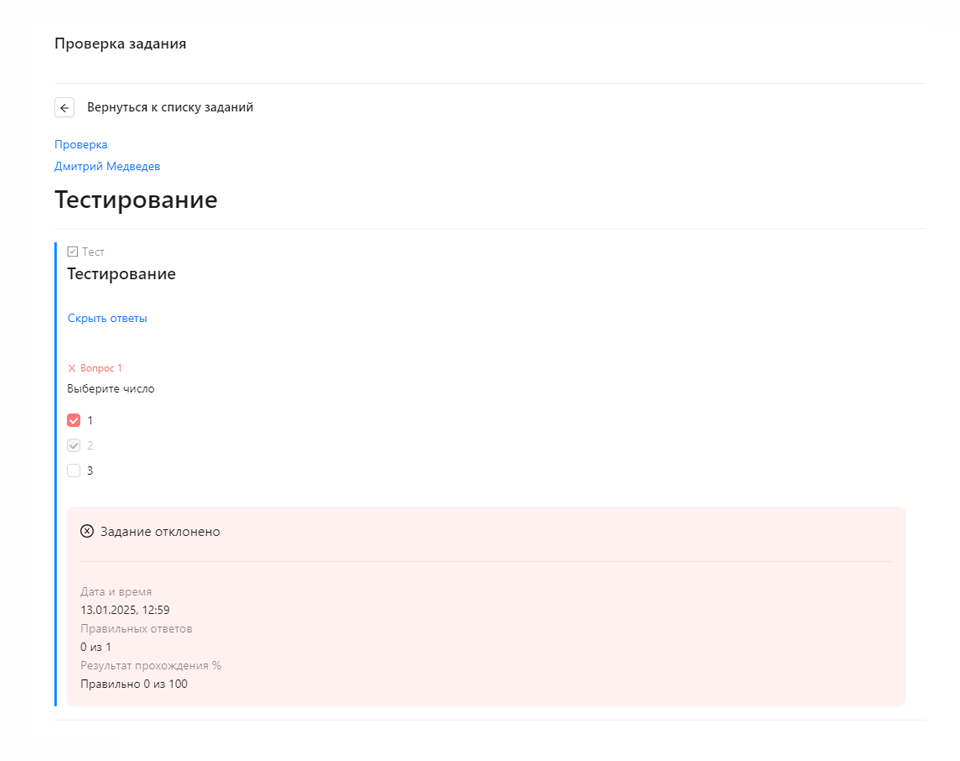
Нет комментариев